【温馨提示】亲爱的朋友,阅读之前请您点击【关注】,您的支持将是我zui大的动力!
Excel中排序的方法很多,比如按数值大小、按字母顺序、按笔划多少等等。但是职场中经常碰到按职务排序,按员工职务(总经理→经理→主管→职员)顺序由高到低排序。
如果是按照职务列进行升序排序的话,结果是这样的:
按降序排序也达不到按职务由高到低的排列,怎么办呢?
01.选中表格中任一单元格,点击【开始】选项卡中的【排序和筛选】按钮,选择【自定义排序】;
02.主要关键字选择【职务】,排序依据选择【单元格值】,次序选择【自定义序列】;
03.输入序列:总经理,经理,主管,职员 ,点击【添加】按钮
04.zui后点击【确定】返回工作区,完成按职务排序,排序后的效果如下图:
动图演示如下:
小伙伴们,在使用Excel中还碰到过哪些问题,评论区留言一起讨论学习,坚持原创不易,您的点赞转发就是对小编zui大的支持,更多教程点击下方专栏学习。
以上内容来源于网络,由“WiFi之家网”整理收藏!



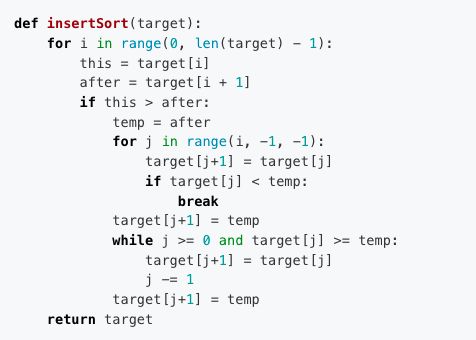
评论